Par Selena KomezMis à jour le novembre 20, 2016
POUR les utilisateurs d’iPhone qui n’ont pas dépensé plus d’argent pour se procurer un appareil disposant de plus de capacité de stockage, la capacité 16GB du téléphone d’entrée de gamme peut s’avérer être un véritable cauchemar. Parfois, après quelques vidéos, quelques photos, Quelques années plus tard, Weibo a publié les prix de trois modèles d’iPhone 7, avec des niveaux de stockage débutant à 32GB, a rapporté CNET.Il est très probable que le manque de stockage ait Les clients d’Apple ont donc tout intérêt à chercher une solution.
Étant donné que les gens risquent de prendre des photos et d'envoyer des SMS sur leur téléphone portable, je suppose que ce sont donc les données personnelles les plus importantes stockées sur votre téléphone. Cependant, si vous êtes un utilisateur de Samsung lorsque vous passez au nouvel iPhone 7 ou à une nouvelle version de l'iPhone , tels que l'iPhone SE, l'iPhone 6S, comment gérer vos anciennes données de téléphone Samsung? Surtout vos précieuses photos et vos messages texte? Vous souhaitez effectuer une synchronisation avec le nouvel iPhone? Mais comment? Vous devez demander.
Synchronisez Samsung Photos et SMS avec votre iPhone 7
Avec la Mobile Transfert vous pouvez transférer des SMS / photos entre Samsung et iPhone librement et en toute sécurité.En plus des SMS et des photos, d’autres données permettent de migrer vers un nouvel appareil, y compris les contacts, les journaux des appels, les vidéos, la musique, l’agenda, les applications. Appareil compatible:iPhone 7/SE/6S/6/5S/5C/5,Samsung Galaxy S8/S7/S6/S5/S4,Note 7/5/4/3, etc.En outre, Phone Transfer permet de transférer des données entre différents téléphones mobiles fonctionnant sous différents systèmes d'exploitation, tels que les téléphones Android (HTC, Motorola, Lenovo, Huaiwei, Xiaomi, etc.), Nokia, Blackberry.


Partie 1: Transférer des photos et des SMS Samsung sur un iPhone 7 avec Phone Transfer
Étape 1.Lancement du programme sur ordinateur
Installez le programme et votre PC affichera la fenêtre principale. Exécutez-le et sélectionnez l'option «Transfert de téléphone à téléphone» sur la page d'accueil.

Étape 2.Branchez deux téléphones à un ordinateur
Connectez votre Samsung et iPhone 7 au PC, vous verrez cette image.Il montre la direction de transmission de Samsung à iPhone.Vous pouvez cliquer sur «Flip» pour changer la position. Maintenant, le programme détecte le contenu de Samsung, veuillez patienter un moment.

Étape 3.Transférer des SMS et des photos Samsung vers l'iPhone 7
Après avoir détecté toutes les données de Samsung, vous devez choisir «Messages texte», «Photos» en attendant et démarrer le programme en cliquant sur «Copie étoile». Cela prendra quelques temps, quand il cessera de fonctionner, vous trouverez des SMS et des photos sont complètement synchronisés sur iPhone.



Mobile Transfert est conçu pour déplacer des données telles que des contacts, messages texte, photos, historique des appels, musique, vidéo, agenda et applications directement entre deux téléphones.Si deux téléphones utilisent la même plate-forme ou différentes, ce programme vous aide à terminer la tâche de transfert de données dans un clic.
Partie 2: Transférer des photos et des SMS Samsung vers un iPhone 7 avec l'application Déplacer vers iOS
L'application Déplacer vers iOS peut vous aider à transférer facilement vos anciennes données de téléphone Samsung vers votre nouvel iPhone 7, une fois que vous disposez d'un excellent accès Internet sans fil et de connaissances techniques de base. En quelques étapes seulement, vous pouvez migrer vos contacts, comptes de messagerie, historique des messages. , Calendriers, photos et vidéos de l'appareil photo, applications gratuites et signets Web de votre téléphone Samsung avec l'application Déplacer vers iOS.
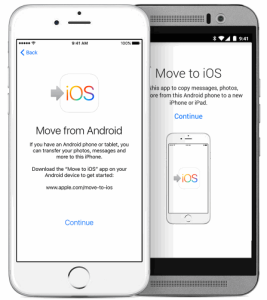
Étape 1.Téléchargez l'application Move to iOS sur votre Samsung
Commencez par télécharger Déplacer vers iOS depuis n'importe quel magasin d'applications Android. L'application est prise en charge sur tous les téléphones et tablettes exécutant Android 4.0 et les versions ultérieures.
Étape 2.Transférer des photos et des SMS Samsung facilement et en toute sécurité via Wi-Fi
Sur votre appareil Samsung, ouvrez l'application Déplacer vers iOS et appuyez sur Continuer. Lisez les conditions générales qui s'affichent. Appuyez sur Accepter pour continuer, puis appuyez sur Suivant dans le coin supérieur droit de l'écran Rechercher votre code. Lorsque vous choisissez de migrer vos données, votre nouvel iPhone 7 créera un réseau Wi-Fi privé et localisera votre appareil Android à proximité exécutant Déplacer vers iOS.
Remarque: lors de la configuration de votre nouvel appareil iOS, recherchez l'écran Applications et données, puis appuyez sur Déplacer les données depuis Android. Si vous avez déjà terminé la configuration, vous devrez effacer votre appareil iOS et recommencer.Si vous ne voulez pas effacer, transférez simplement votre contenu manuellement.
Étape 3.Attendez un code et utilisez-le
Sur votre iPhone 7, appuyez sur Continuer sur l'écran appelé Déplacer de Samsung. Attendez ensuite qu'un code de dix ou six chiffres apparaisse. Si votre Samsung affiche une alerte indiquant que votre connexion Internet est faible, vous pouvez l'ignorer. Saisissez le code sur votre appareil Samsung. Attendez ensuite que l’écran Transférer les données apparaisse.
Étape 4.Choisissez les données à transférer et attendez
Sur votre appareil Samsung, sélectionnez le contenu que vous souhaitez transférer et appuyez sur Suivant. Ensuite, laissez les deux appareils seuls jusqu'à la fin de la barre de chargement qui apparaît sur votre iPhone 7, même si votre Samsung indique que le processus est terminé. L'ensemble du transfert peut prendre un certain temps, en fonction de la quantité de contenu que vous déplacez.
Voici ce qui est transféré: contacts, historique des messages, photos et vidéos de l'appareil photo, signets Web, comptes de messagerie et calendriers. Certaines de vos applications gratuites seront transférées si elles sont disponibles à la fois sur Google Play et sur l'App Store. Une fois le transfert terminé, vous pouvez télécharger toutes les applications gratuites qui correspondent à partir de l'App Store. Toutes les applications payantes correspondantes apparaîtront dans votre liste de souhaits iTunes.
Étape 5. Commencez avec votre nouvel iPhone 7
Une fois la barre de chargement terminée sur votre iPhone 7, appuyez sur Terminé sur votre appareil Samsung, puis sur Continuer sur votre iPhone 7 et suivez les étapes à l'écran pour terminer sa configuration.Une fois votre contenu transféré, vous êtes prêt à commencer. iOS configurera votre compte de messagerie par défaut.
Article connexe:
Comment transférer des données Samsung vers l'iPhone 7
Comment transférer des contacts Samsung vers l'iPhone 7
Comment transférer des SMS et des photos vers un iPhone 7
Comment sauvegarder et restaurer des fichiers sur iPhone 7
Commentaires
Rapide: vous pouvez vous identifier avant de pouvoir commenter.
Pas encore de compte. S'il vous plaît cliquez ici pour vous inscrire.

Chargement en cours ...






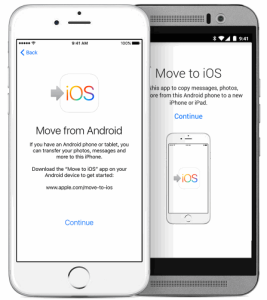








Pas encore de commentaire. Dis quelquechose...